企业所得税季度预缴申报表系统操作手册.docx
《企业所得税季度预缴申报表系统操作手册.docx》由会员分享,可在线阅读,更多相关《企业所得税季度预缴申报表系统操作手册.docx(17页珍藏版)》请在冰豆网上搜索。
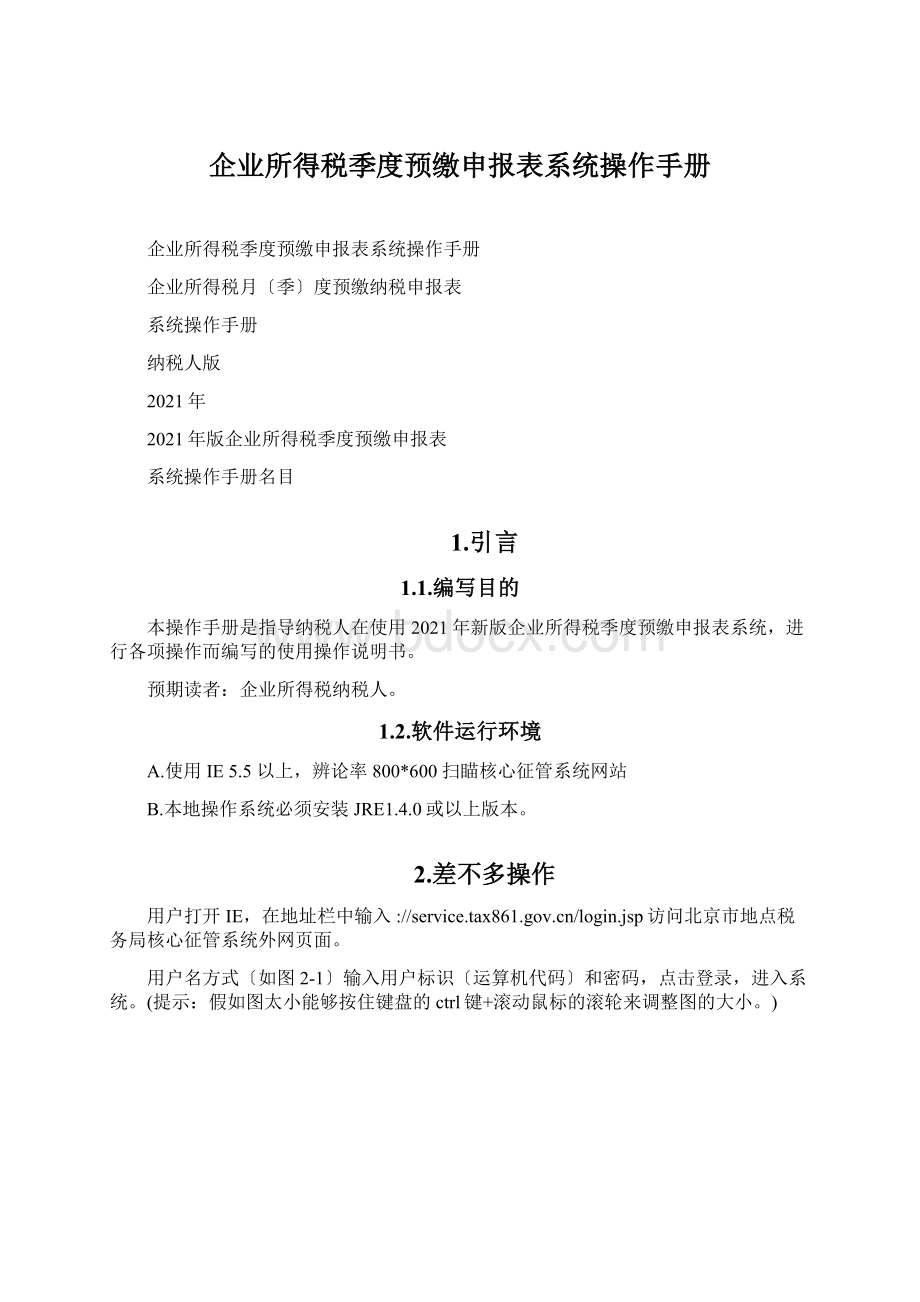
企业所得税季度预缴申报表系统操作手册
企业所得税季度预缴申报表系统操作手册
企业所得税月〔季〕度预缴纳税申报表
系统操作手册
纳税人版
2021年
2021年版企业所得税季度预缴申报表
系统操作手册名目
1.引言
1.1.编写目的
本操作手册是指导纳税人在使用2021年新版企业所得税季度预缴申报表系统,进行各项操作而编写的使用操作说明书。
预期读者:
企业所得税纳税人。
1.2.软件运行环境
A.使用IE5.5以上,辨论率800*600扫瞄核心征管系统网站
B.本地操作系统必须安装JRE1.4.0或以上版本。
2.差不多操作
用户打开IE,在地址栏中输入:
//
用户名方式〔如图2-1〕输入用户标识〔运算机代码〕和密码,点击登录,进入系统。
(提示:
假如图太小能够按住键盘的ctrl键+滚动鼠标的滚轮来调整图的大小。
)
图2-1
证书方式,点击图2-1中右边,输入密码,点击登录,进入系统〔如图2-2〕。
图2-2
单击功能菜单项中的〝网上纳税服务〞→〝网上纳税申报〞→〝企业综合申报〞→〝(有税申报)或(无税申报)〞按钮,即可打开企业所得税季度申报菜单。
3.2021版企业所得税季度申报表系统操作说明
2021版企业所得税季度申报系统包括的子菜单有:
企业所得税月(季)度预缴纳税申报表(A类)(2021版)〔关于属于查帐征收方式缴纳企业所得税的纳税人显示此菜单〕,企业所得税月(季)度预缴纳税申报表(B类)(2021版)〔对实行核定征收方式缴纳企业所得税的纳税人显示此菜单〕。
3.1.企业所得税月(季)度预缴纳税申报表(A类)(2021版)
3.1.1.申报明细资料录入接口界面截图
图3.1.1
单击〝企业所得税月(季)度预缴纳税申报表(A类)(2021版)〞,进入企业所得税月(季)度预缴纳税申报表(A类)(2021版)界面,如图3.1.2。
3.1.2.界面功能描述
〝企业所得税月(季)度预缴纳税申报表(A类)(2021版)〞的要紧功能是查帐征收方式缴纳企业所得税纳税人录入«企业所得税月〔季〕度预缴纳税申报表(A类)»数据。
图3.1.2
3.1.3.输入项要求
以下表格式对图3.1.2的输入项按照从左往右,从上往下顺序描述,第一请各位纳税人依照自己的情形选择好自己的填写报表的方式,即:
汇总纳税〔总机构、分支机构〕、独立纳税,然后再如实填写相关数据:
行次
项目
累计金额
汇总纳税
独立纳税
总机构
分支机构
1
一、据实预缴
2
营业收入
可填写
不可操作
可填写
3
营业成本
可填写
不可操作
可填写
4
利润总额
可填写
不可操作
可填写
5、
加:
特定业务运算的应纳税所得额
可填写且大于等于0
不可操作
可填写且大于等于0
6、
减:
不征税收入
可填写且大于等于0
不可操作
可填写且大于等于0
7
免税收入
可填写且大于等于0
不可操作
可填写且大于等于0
8
补偿往常年度亏损
可填写且大于等于0,〔小于等于4行+5行-6行-7行〕
不可操作
可填写且大于等于0,〔小于等于4行+5行-6行-7行〕
9
实际利润额〔4行+5行-6行-7行-8行〕
系统自动运算
系统自动运算
系统自动运算
10
税率〔25%〕
系统自带
系统自带
系统自带
11
应纳所得税额
系统自动运算
不可操作
系统自动运算
12
减:
减免所得税额
可填写,小于等于第11行,且大于等于0
不可操作
可填写,小于等于第11行,且大于等于0
13
减:
实际已预缴所得税额
可填写
不可操作
可填写
14
减:
特定业务预缴〔征〕所得税额
可填写
不可操作
可填写
15
应补〔退〕所得税额〔11行-12行-13行-14行〕
系统自动运算
系统自动运算
系统自动运算
16
减:
往常年度多缴在本期抵缴所得税额
可填写且小于等于第15行
不可操作
可填写且小于等于第15行
17
本期实际应补〔退〕所得税额
系统自动运算
系统自动运算
系统自动运算
18
二、按照上一纳税年度应纳税所得额平均额预缴
19
上一纳税年度应纳税所得额
---
---
---
20
本月〔季〕应纳税所得额〔19行×1/4或1/12〕
---
---
---
21
税率(25%)
---
---
---
22
本月〔季〕应纳所得税额〔20行×21行〕
---
---
---
23
三、按照税务机关确定的其他方法预缴
24
本月〔季〕确定预缴的所得税额
---
---
---
25
总分机构纳税人
26
总机构
总机构应分摊所得税额〔15行或22行或24行×总机构应分摊预缴比例〕
系统自动运算
不可填写
不可填写
27
财政集中分配所得税额
系统自动运算
不可填写
不可填写
28
分支机构应分摊所得税额(15行或22行或24行×分支机构应分摊比例〕
系统自动运算
可填写
不可填写
29
其中:
总机构独立生产经营部门应分摊所得税额
可填写
不可填写
不可填写
30
总机构已撤销分支机构应分摊所得税额
可填写
不可填写
不可填写
31
分支机构
分配比例
不可填写
可填写
不可填写
32
分配所得税额
不可填写
可填写
不可填写
按钮
【储存】:
将当前页面所属日期的申报数据储存到数据库中。
【查看分配表】:
查看分配表数据,假如为独立纳税那么无需查看分配表。
假如为总机构或是分支机构纳税,点击查看分配表,那么第一要重新储存页面数据,重新储存成功后进入到【中华人民共和国企业所得税汇总纳税分支机构分配表】中。
【删除】:
删除当前页面税款所属日期内纳税人的申报数据和企业所得税汇总纳税分支机构分配表数据,系统中将不存在A类表和分配表申报数据。
【清除】:
初始化页面上的所有录入和运算项目,只是将页面中的数据重置为零或空值。
假如纳税人之前储存过申报数据,点击清除后不阻碍已储存的数据,只是将页面的数据重置为零或空值。
【返回】:
退出本页面,返回上界面。
3.1.4.输出结果提示
Ø申报信息储存成功。
Ø申报信息删除成功。
3.1.5.操作步骤
第一步:
打开北京地点税务局核心征管系统外网页面,输入用户标识〔地税运算机代码〕和密码,登录系统。
第二步:
单击〝网上纳税服务〞→〝网上纳税申报〞→〝企业综合申报〞→〝(有税申报)或(无税申报)〞按钮进入〝企业所得税月(季)度预缴纳税申报表(A类)(2021版)〞录入界面。
第三步:
选择纳税方法。
第四步:
输入申报表数据。
第五步:
点击【储存】按钮,提示储存成功。
如纳税方法选择〝汇总纳税---(总机构)或(分支机构)〞,那么页面提示如图3.1.5后自动跳转到«企业所得税汇总纳税分支机构分配表»界面。
图3.1.5
3.1.6.本卷须知
纳税人企业所得税季度申报时限:
每季度终了后15日内完成。
3.1.7.操作举例
实行汇总纳税总机构A要进行季度企业所得税申报,具体操作如下:
第一步:
打开北京地点税务局核心征管系统外网页面,输入用户标识〔运算机代码〕和密码,登录系统。
第二步:
单击〝网上纳税服务〞→〝网上纳税申报〞→〝企业综合申报〞→〝(有税申报)或(无税申报)〞按钮进入〝企业所得税月(季)度预缴纳税申报表(A类)(2021版)〞,进入界面。
第三步:
选择纳税方法汇总纳税-(总机构)或(分支机构)。
第四步:
输入申报表数据。
第五步:
点击【储存】按钮,提示储存成功,将转入业所得税汇总纳税分支机构分配表»,点击【确定】按钮后自动跳转到«企业所得税汇总纳税分支机构分配表»界面,连续填写。
企业所得税汇总纳税分支机构分配表
3.2.企业所得税汇总纳税分支机构分配表
3.2.1申报明细资料录入接口界面截图〔总机构〕
图3.2.1
单击〝企业所得税月(季)度预缴纳税申报表(A类)(2021版)〞如图3.2.1,进入企业所得税月(季)度预缴纳税申报表(A类)(2021版)界面,纳税方法选择为〝汇总纳税----总机构〞,此表储存成功后,系统自动跳转到〝企业所得税汇总纳税分支机构分配表〞界面。
3.2.2界面功能描述〔总机构〕
实行汇总缴纳企业所得税方法的总机构,须申报〝企业所得税汇总纳税分支机构分配表〞。
图3.2.2
3.2.3输入项要求
本表输入项按照从左往右,从上往下顺序描述:
名称
纳税人识别号
应纳所得税额
总机构分摊所得税额
总机构财政集中分配所得税额
分支机构分摊的所得税额
值
系统自动带出
系统自动带出
系统自动带出
系统自动带出
系统自动带出
详细信息
分支机构情形
纳税人识别号
分支机构名称
三项因素
分配比例
分配税额
收入总额
工资总额
分配税额
详细数据
可填写
可填写
可填写
可填写
可填写
可填写
可填写
合计详细数据
合计
---
系统自动运算
系统自动运算
系统自动运算
系统自动运算
系统自动运算
按钮
【增加】:
在报表分支机构情形部分中增加行次。
【储存】:
将属于当前税款所属期的申报数据储存到数据库中。
【全部删除】:
删除当前页面税款所属日期内纳税人的申报数据,系统中将不存在申报数据。
【清除】:
初始化页面上的所有录入和运算项目,只是将页面中的数据重置为零或空值。
假如纳税人之前储存过申报数据,点击清除后不阻碍已储存的数据,只是将页面的数据重置为零或空值。
【返回】:
返回到企业所得税月(季)度预缴纳税申报表(A类)申报界面。
注:
返回时可不能自动储存页面上新填报的、尚未储存的数据
【退出】:
返回功能清单界面。
3.2.4输出结果提示
Ø申报信息储存成功。
Ø申报信息删除成功。
3.2.5操作步骤
实行汇总纳税方法的总机构按以下步骤操作:
第一步:
打开北京地点税务局核心征管系统外网页面,输入用户标识〔运算机代码〕和密码,登录系统。
第二步:
单击〝网上纳税服务〞→〝网上纳税申报〞→〝企业综合申报〞→〝(有税申报)或(无税申报)〞按钮→进入〝企业所得税月(季)度预缴纳税申报表(A类)(2021版)〞,录入页面。
第三步:
选择纳税方法汇总纳税-总机构。
第四步:
输入申报表数据。
第五步:
点击【储存】按钮,提示储存成功,请连续填写«企业所得税汇总纳税分支机构分配表»,点击【确定】按钮后自动跳转到«企业所得税汇总纳税分支机构分配表»页面。
第六步:
在«企业所得税汇总纳税分支机构分配表»页面输入申报数据。
第七步:
点击【储存】按钮,系统提示储存成功。
如图3.2.3
图3.2.3
3.2.6申报明细资料录入接口界面截图〔分支机构〕
图3.2.1
单击〝企业所得税月(季)度预缴纳税申报表(A类)(2021版)〞如图3.2.1,进入企业所得税月(季)度预缴纳税申报表(A类)(2021版)界面,纳税方法选择为〝汇总纳税----分支机构〞,此表储存成功后,系统自动跳转到〝企业所得税汇总纳税分支机构分配表〞界面。
3.2.7界面功能描述〔分支机构〕
实行汇总缴纳企业所得税方法的分支机构,须申报〝企业所得税汇总纳税分支机构分配表〞。
图3.2.2
3.2.8输入项要求
本表输入项按照从左往右,从上往下顺序描述:
名称
纳税人识别号
应纳所得税额
总机构分摊所得税额
总机构财政集中分配所得税额
分支机构分摊的所得税额
值
可填写
可填写
可填写
可填写
系统自动带出
详细信息
分支机构情形
纳税人识别号
分支机构名称
三项因素
分配比例
分配税额
收入总额
工资总额
分配税额
详细数据
系统自动带出
〔第1行〕
系统自动带出
〔第1行〕
可填写
〔第1行〕
可填写
〔第1行〕
可填写
〔第1行〕
系统自动带出
〔第1行〕
系统自动带出
〔第1行〕
可填写
〔其余行次〕
可填写
〔其余行次〕
可填写
〔其余行次〕
可填写
〔其余行次〕
可填写
〔其余行次〕
可填写〔其余行次〕
可填写〔其余行次〕
合计详细数据
合计
---
系统自动运算
系统自动运算
系统自动运算
系统自动运算
系统自动运算
按钮
【增加】:
在报表分支机构情形部分中增加行次。
【储存】:
将属于当前税款所属期的申报数据储存到数据库中。
【全部删除】:
删除当前页面税款所属日期内纳税人的申报数据,系统中将不存在申报数据。
【清除】:
初始化页面上的所有录入和运算项目,只是将页面中的数据重置为零或空值。
假如纳税人之前储存过申报数据,点击清除后不阻碍已储存的数据,只是将页面的数据重置为零或空值。
【返回】:
返回到企业所得税月(季)度预缴纳税申报表(A类)申报界面。
注:
返回时可不能自动储存页面上新填报的、尚未储存的数据
【退出】:
返回功能清单界面。
3.2.9输出结果提示
Ø申报信息储存成功。
Ø申报信息删除成功。
3.2.10操作步骤
实行汇总纳税方法的总机构按以下步骤操作:
第一步:
打开北京地点税务局核心征管系统外网页面,输入用户标识〔运算机代码〕和密码,登录系统。
第二步:
单击〝网上纳税服务〞→〝网上纳税申报〞→〝企业综合申报〞→〝(有税申报)或(无税申报)〞按钮→进入〝企业所得税月(季)度预缴纳税申报表(A类)(2021版)〞,录入页面。
第三步:
选择纳税方法汇总纳税-分支机构。
第四步:
输入申报表数据。
第五步:
点击【储存】按钮,提示储存成功,请连续填写«企业所得税汇总纳税分支机构分配表»,点击【确定】按钮后自动跳转到«企业所得税汇总纳税分支机构分配表»页面。
第六步:
在«企业所得税汇总纳税分支机构分配表»页面输入申报数据。
第七步:
点击【储存】按钮,系统提示储存成功。
如图3.2.3
3.3企业所得税月(季)度预缴纳税申报表(B类)(2021版)
3.3.1申报明细资料录入接口界面截图
图3.3.1
单击〝企业所得税月(季)度预缴纳税申报表(B类)(2021版)〞,进入企业所得税月(季)度预缴纳税申报表(B类)界面,如图3.3.2-1或图3.3.2-2。
3.3.2界面功能描述
〝企业所得税月(季)度预缴纳税申报表(B类)(2021版)〞的要紧功能是核定征收方式缴纳企业所得税纳税人录入«企业所得税月〔季〕度预缴纳税申报表〔B类〕»数据。
其中,实行应税所得率征收方式缴纳企业所得税的纳税人填报页面如图3.3.2-1
图3.3.2-1
3.3.3输入项要求
本表输入项按照从左往右,从上往下顺序描述:
项目
行次
累计金额
应纳税所得额的运算
按收入总额核定应纳税所得额
收入总额
1
可填写
减:
不征税收入
2
可填写且大于等于0
免税收入
3
可填写且大于等于0
应税收入额〔1-2-3〕
4
系统自动运算
税务机关核定的应税所得率〔%〕
5
核定征收率
应纳税所得额〔4行×5行〕
6
系统自动运算且运算结果小于0时,自动归0
按成本费用核定应纳税所得额
成本费用总额
7
*
税务机关核定的应税所得率〔%〕
8
*
应纳税所得额[7行÷〔1-8行〕×8行]
9
*
应纳所得税额的运算
税率〔25%〕
10
系统自带
应纳所得税额〔6行×10行〕
11
系统自动运算
应补〔退〕所得税额的运算
已预缴所得税额
12
可填写且大于等于0
应补〔退〕所得税额〔11行-12行〕
13
系统自动运算且运算结果小于0时,自动归0
按钮
【储存】:
将当前税款所属期限申报数据储存到数据库中。
【删除】:
删除当前页面税款所属日期内纳税人的申报数据,系统中将不存在申报数据。
【清除】:
初始化页面上的所有录入和运算项目,只是将页面中的数据重置为零或空值。
假如纳税人之前储存过申报数据,点击清除后不阻碍已储存的数据,只是将页面的数据重置为零或空值。
【退出】:
返回功能清单界面。
3.3.4输出结果提示
Ø申报信息储存成功。
Ø申报信息删除成功。
3.3.5操作步骤
第一步:
打开北京地点税务局核心征管系统外网页面,输入用户标识〔地税运算机代码〕和密码,登录系统。
第二步:
单击〝网上纳税服务〞→〝网上纳税申报〞→〝企业综合申报〞→〝(有税申报)或(无税申报)〞按钮→进入〝企业所得税月(季)度预缴纳税申报表(B类)(2021版)〞,录入界面。
第三步:
输入申报表数据。
第四步:
点击【储存】按钮,提示储存成功。
如图:
3.3.3
如图:
3.3.3
3.3.6本卷须知
纳税人企业所得税季度申报时限:
每季度终了后15日内完成。
4.技术支持:
周一至周五:
纳税人:
4006022366